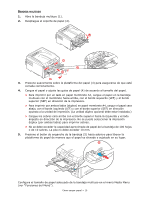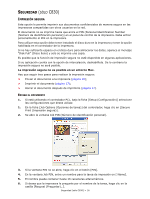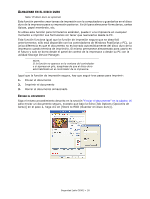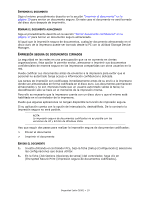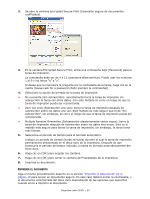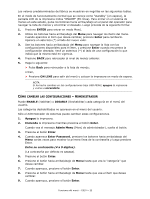Oki C830dn User Guide (Spanish) - Page 17
Mprimir, Documento, Orrar, Confidencial
 |
View all Oki C830dn manuals
Add to My Manuals
Save this manual to your list of manuals |
Page 17 highlights
7. Entre su PIN (un número entre 0000 y 9999) en el cuadro [PIN]. 8. Su PIN debe ser un número exclusivo en la impresora. El Administrador de sistemas asigna un numero de PIN a cada usuario. 9. Haga clic en [OK] para aceptar los cambios. 10. Haga clic en [OK] para cerrar la ventana de propiedades de la impresora. 11. Imprima su documento. 12. La tarea de impresión es enviada a la impresora pero no es impresa inmediatamente. IMPRIMIR EL DOCUMENTO Para imprimir su documento en forma confidencial deberá utilizar el panel de control de la impresora. SHUT DOWN RREADY /RESTART ATTENTION HELP Ready To Print Power Save CM Toner YK BACK MENU ENTER ON LINE CANCEL 2 1 1. Cuando la impresora está inactiva, utilice los botones hacia arriba o hacia abajo (2) para seleccionar el menú PRINT JOB (Tarea de impresión) y luego presione [ENTER]. 2. Seleccione "ENCRYPTED/STORED JOB" (Tarea guardada/cifrada). 3. Use los botones hacia arriba y hacia abajo para entrar el primer dígito de su PIN, luego presione [ENTER]. 4. Repita el paso 3 para entrar los otros tres dígitos. 5. Pulse [ENTER] para confirmar que desea imprimir el documento. 6. Use los botones hacia arriba y hacia abajo para seleccionar el número de copias intercaladas que desea imprimir. 7. Pulse [ENTER] para imprimir su documento. Cuando se imprimen todas las copias del documento, el mismo es borrado automáticamente del disco duro de la impresora. También puede imprimir y borrar documentos confidenciales desde su computadora utilizando la utilidad Storage Device Manager. BORRAR DOCUMENTO CONFIDENCIAL Si cambia de parecer y no desea imprimir un documento confidencial, puede borrarlo del disco duro de la impresora sin necesidad de imprimirlo primero. 1. Siga los pasos 1 al 4 del procedimiento anterior para imprimir documentos. 2. Use los botones hacia arriba/abajo para resaltar la opción DELETE (BORRAR) y luego presione [ENTER]. 3. Si es necesario, use los botones hacia arriba/abajo para resaltar YES (SÍ) y luego presione [ENTER] para confirmar. 4. De esta manera borra el documento del disco duro de la impresora sin necesidad de imprimirlo. Seguridad (sólo C830) > 17